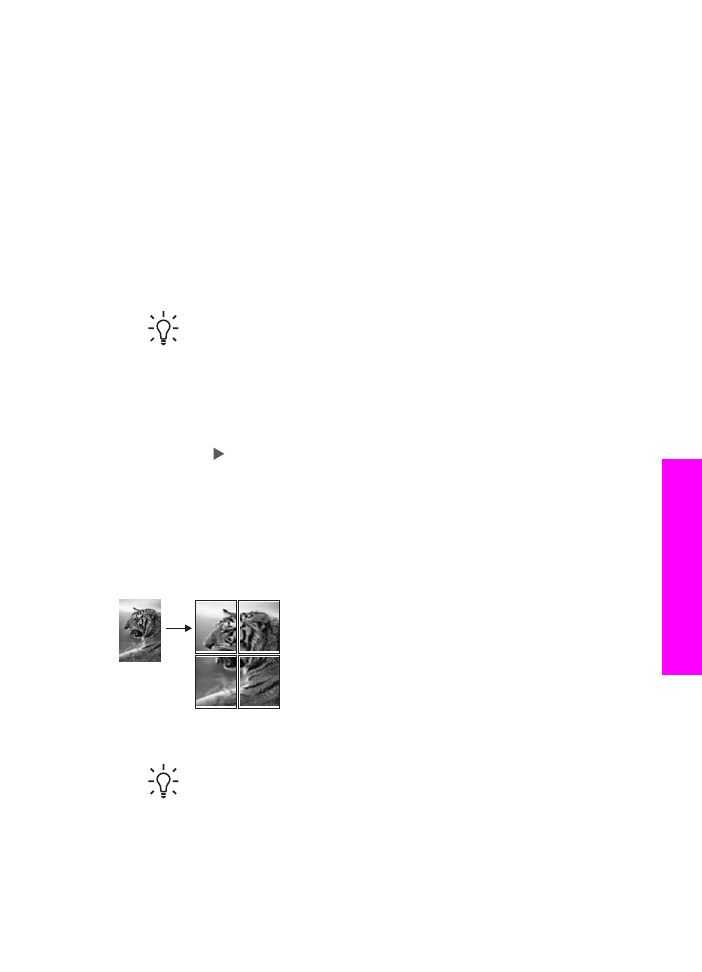
Kopijas gaišāko vietu uzlabošana
Lai uzlabotu gaišāko krāsu kvalitāti, var izmantot
Photo (fotogrāfija)
uzlabojumus, jo
pretējā gadījumā šīs krāsas kopijas izdrukā var būt baltas. Jūs varat izmantot
Photo
(fotogrāfija)
uzlabojumus, lai novērstu jebkuru no šādām problēmām, kas var rasties,
kopējot ar
Text (teksts)
uzlabojumiem:
●
Ap tekstu kopijā ir parādījušies izkliedēti krāsaini punktiņi
●
Lieli, melni burtveidoli izskatās notraipīti (nevis gludi)
●
Šauri, krāsaini objekti vai līnijas vietām ir melnas
●
Gaišās vai mēreni pelēkās zonās parādās graudainas vai baltas horizontālas
svītras
Lai nokopētu fotogrāfiju, izmantojot kontrolpaneli
1.
Pārliecinieties, ka padevē ir papīrs.
Padoms
Lai iegūtu vislabāko fotogrāfijas kopijas kvalitāti, ievietojiet
padevē fotopapīru.
2.
Ielieciet oriģinālu ar apdrukājamo pusi uz leju stikla labajā priekšējā stūrī.
Fotogrāfiju uz stikla novietojiet tā, lai tās garākā mala atrastos pie stikla
priekšējās malas.
3.
Kopēšanas zonā nospiediet
Menu (izvēlne)
, līdz parādās
Enhancements
(uzlabojumi)
.
4.
Nospiediet , lai izvēlētos uzlabošanas iestatījumu
Photo (fotogrāfija)
, un pēc
tam nospiediet
OK (labi)
.
5.
Nospiediet
Start Copy Color (sākt krāsu kopēšanu)
.